
Web サービスを削除するには、Web サービスの削除
を参照してください。
Web サービスの削除
Web サービスを削除するには、次の手順を実行してください。
1
.
EWS を開きます。詳細については、内蔵 Web サーバ を参照
してください。
2
.
[Web サービス] タブをクリックし、[Web サービスの設定]
セクションの
[Web サービスの削除] をクリックします。
3
.
[Web サービスの削除] をクリックします。
Web サービスの削除
41
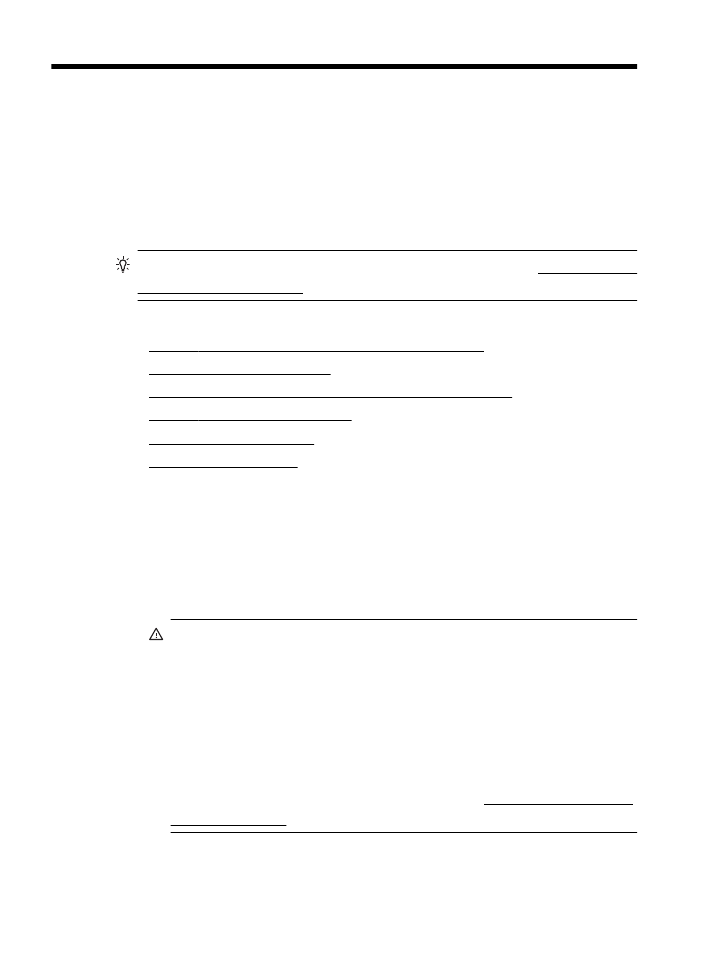
4
インク
カートリッジのメンテナン
ス
プリンターの印刷が常に美しく仕上がるようにするには、簡単なメンテ
ナンス手順を実行する必要があります。このセクションでは、インク
カートリッジの扱い方のガイドライン、インク
カートリッジの交換、
およびプリントヘッドの調整とクリーニングについて説明します。
ヒント ドキュメントの印刷で問題が発生した場合は、印刷品質のト
ラブルシューティングを参照してください。
このセクションでは、次のトピックについて説明します。
•
インク
カートリッジとプリントヘッドの情報
•
推定インクレベルの確認
•
黒インクのみまたはカラーインクのみで印刷する
•
インク
カートリッジの交換
•
印刷サプライ品の保管
•
使用状況情報の収集
インク
カートリッジとプリントヘッドの情報
印刷の品質を保つために、
HP インク カートリッジの取り扱い方につい
て、次のことに注意してください。
•
このユーザー
ガイドの手順はインク カートリッジを交換するため
の手順です。初めて装着するための手順ではありません。
•
注意 プリンターから取り外したままにしたときにインク
カー
トリッジが損傷を受けないとしても、
プリンターを設定し、使
用を開始したら、プリントヘッドに常にすべてのカートリッジ
を装着しておく必要があります。
1 つまたは複数のカートリッ
ジ
スロットを長時間空にしておくと、印刷品質の問題が発生
し、プリントヘッドが損傷する可能性があります。最近カート
リッジをプリンターから長時間取り出したか、紙詰まりが発生
したことがあり、印刷品質の低下に気がついた場合は、プリン
トヘッドをクリーニングします。詳細は、プリントヘッドをク
リーニングするを参照してください。
•
インク
カートリッジはパッケージを未開封のまま保管し、使用す
るときに開封してください。
42
インク